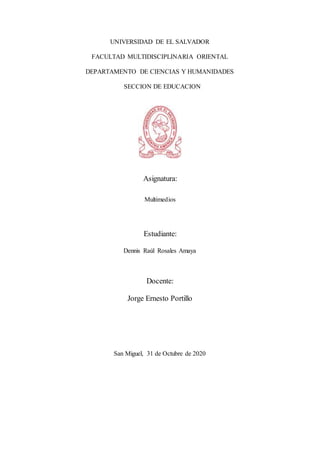
multimedios, el Email
- 1. UNIVERSIDAD DE EL SALVADOR FACULTAD MULTIDISCIPLINARIA ORIENTAL DEPARTAMENTO DE CIENCIAS Y HUMANIDADES SECCION DE EDUCACION Asignatura: Multimedios Estudiante: Dennis Raúl Rosales Amaya Docente: Jorge Ernesto Portillo San Miguel, 31 de Octubre de 2020
- 2. Índice INTRODUCCION………………………………………………………………………………………………………..………………1 OBJETIVOS………………………………………………………………………………………………………………..……………..2 DESARROLLODEL CORREO ELECTRONICO………………………………………………………………………………..3 1. AspectosGenerales……………………………………………………………………………………………..……………….3 2. Conceptode DistintasFuentes……………………………………………………………………………………………..4 3. Características del CorreoElectrónico…………………………………………………………………………………..5 4. Clasificaciónde CorreoElectrónico………………………………………………………………………….……………8 5. Ventajas………………………………………………………………………………………………………………………………10 6. El E-mail comoRecurso Didáctico………………………………………………………………………….……………13 7. El E-mail enel Procesode EnseñanzaAprendizaje………………………………………………………………14 8. El E-mail enel ProcesoÁulico……………………………………………………………………………………………..15 ANEXOS1……………………………………………………………………………………………………..………………………..17 ANEXOS2………………………………………………………………………………………………………….……………………23 BIBLIOGRAFIA…………………………………………………………………………………………………….…………………..28
- 3. 1 INTRODUCCION En el siguiente trabajo y recurso se pretende mostrar como los avances tecnológicos han favorecido grandemente a la humanidad, las cartas a mano escrita han quedado casi en el paso debido al auge que estas tecnologías instantáneas nos proveen, es necesario entonces adaptarse a ellas y aprender su uso para facilitar la comunicación, pues es gracias a estos canales de mensajería y dada la situación actual del mundo, que estas redes nos han permitido estar mucho más comunicados de manera instantánea y no quedarnos atrás en los avances y estudios a realizar. Desde tiempos remotos el ser humano ha intentado alcanzar medios de comunicación instantánea, pasando desde simples sonidos primitivos que definían un mensaje hasta lograr enviar un mensaje escrito y audios propios de manera rápida a cualquier parte del mundo, en el ámbito educativo se ha convertido en una herramienta necesaria para proseguir con los programas de clase y la necesaria comunicación entre alumno-docente para alcanzar los aprendizajes significativos, el uso de mensajería en línea favorece mucho a la educación en cuanto a información y transmisión de esta misma se refiere, pues es un canal adecuado y propicio para hacer llegar indicaciones, a cualquier momento, en cualquier hora y en cualquier lugar.
- 4. 2 OBJETIVOS Objetivo General. Que el alumno conozca y utilice herramientas de mensajería instantánea mediante el uso primario de la función G-mail para su uso cotidiano y educativo. Objetivo Específico. Que los alumnos puedan hacer uso de distintas redes de mensajería social como recursos de apoyo en diferentes áreas de la vida y trabajo para su desenvolvimiento educativo y tecnológico actual.
- 5. 3 DESARROLLO DEL CORREO ELECTRÓNICO 1. Aspectos generales. ANTECEDENTES HISTORICOS Y CONCEPTO Un correo electrónico (en inglés: Electronic mail, normalmente abreviado e- mail o email) es un servicio de red que permite a los usuarios enviar y recibir mensajes (también denominados mensajes electrónicos o cartas digitales) mediante redes de comunicación electrónica. 2. Concepto De Distintas Fuentes El término «correo electrónico» proviene de la analogía con el correo postal: ambos sirven para enviar y recibir mensajes, y se utilizan «buzones» intermedios (servidores de correo). Por medio del correo electrónico se puede enviar no solamente texto, sino todo tipo de archivos digitales, si bien suelen existir limitaciones al tamaño de los archivos adjuntos. Los sistemas de correo electrónico se basan en un modelo de almacenamiento y reenvío, de modo que no es necesario que ambos extremos se encuentren conectados simultáneamente. Para ello se emplea un servidor de correo que hace las funciones de intermediario, guardando temporalmente los mensajes antes de enviarse a sus destinatarios.10 En Internet, existen multitud de estos servidores, que incluyen a empresas y proveedores de servicios de Internet. 3. Características del correo electrónico Origen del correo electrónico El correo electrónico es anterior a la creación de Internet. El primer antecedente data de 1962, cuando el Instituto Tecnológico de Massachusetts adquirió una computadora de tiempo compartido modelo IBM 7090 (actualizado en 1963 a un IBM 7094) que permitía a varios usuarios iniciar sesión desde terminales remotas, y así guardar archivos en el disco. Este sistema se utilizó informalmente para intercambiar mensajes, pero ya en 1965 se desarrolló el servicio MAIL, que facilitaba el envío de mensajes entre los usuarios de esta máquina. El primer mensaje de correo electrónico genuinamente enviado a través de una red data del año 1971. El mensaje, que contenía únicamente el texto «QWERTYUIOP», se envió a través de la red ARPANET, aunque las máquinas estaban físicamente una junto a la otra. La idea del correo electrónico sobre redes se debe a Ray Tomlinson, quien utilizó el protocolo experimental CYPNET para enviar por red los mensajes, que hasta ese momento solo comunicaban a los usuarios de una misma computadora.14 Fue así mismo Tomlinson quien incorporó el uso de la arroba (@) como divisor entre el usuario y la computadora en la que se aloja la cuenta del usuario de destino. Anteriormente no había necesidad de especificar la máquina de destino puesto que todos los mensajes que se enviaban eran locales; sin embargo, con el nuevo sistema era preciso distinguir el correo local del correo de red. El motivo de elegir este símbolo fue que en inglés la arroba se lee «at» (en español en). Así, la dirección ejemplo@máquina.com se lee ejemplo en máquina punto com.
- 6. 4 En 1977, el correo electrónico se convirtió en un servicio de red estandarizado, gracias a diversos estándares parciales,16 que culminaron con la especificación RFC 733 4. Clasificación del correo electrónico Direcciones de correo electrónico Cartel de la calle "Arroba", en el Parque Científico Tecnológico de la Universidad de Alcalá. Para poder enviar o recibir mensajes de un correo electrónico es necesario disponer de una cuenta de correo. Dicha cuenta es un buzón virtual identificado por una dirección de correo electrónico de la forma «Juan.Nadie@ejemplo.com». Cada dirección se compone de una parte local (en este caso Juan.Nadie), el símbolo separador @ y una parte que identifica un dominio (en este caso ejemplo.com). Existen diversos modos de obtener una cuenta de correo electrónico: las empresas y administraciones suelen proporcionar una cuenta de correo corporativo a sus empleados. los centros educativos, especialmente los universitarios, hacen lo propio con empleados y alumnos. en el ámbito doméstico, los proveedores de servicios de internet suelen facilitar una o varias cuentas por cada contrato. existen proveedores de correo que proporcionan este servicio a cambio de una cuota. finalmente, es posible obtener gratuitamente una cuenta de correo en servicios tales como GMail, Yahoo Mail, Outlook.com y muchos otros.
- 7. 5 Funcionamiento Esquema de funcionamiento del correo electrónico mediante los protocolos SMTP y POP3. En el ejemplo ficticio descrito por la figura, Ana (ana@a.org) envía un correo electrónico a Bea (bea@b.com). Cada una de ellas tiene su cuenta de correo electrónico en un servidor distinto (una en a.org, otra en b.com), pero estos se pondrán en contacto para transferir el mensaje. Secuencialmente, son ejecutados los siguientes pasos: 1. Ana escribe el correo con la ayuda de su cliente de correo electrónico. Cuando envía el mensaje, el programa hace contacto con el servidor de correo usado por Ana (en este caso, smtp.a.org). Se comunica usando un lenguaje conocido como protocolo SMTP. Le transfiere el correo, y le da la orden de enviarlo. 2. El servidor smtp.a.org debe entregar un correo a un usuario del dominio b.com, pero no sabe con qué ordenador tiene que conectarse. Para ello, efectúa una consulta al servidor DNS de su red, usando el protocolo DNS, y le pregunta qué servidor es el encargado de gestionar el correo del dominio b.com. Técnicamente, le está preguntando el registro MX asociado a ese dominio. 3. Como respuesta a esta petición, el servidor DNS contesta con el nombre de dominio del servidor de correo de Bea. En este caso es mx.b.com; que en este caso en particular es un servidor gestionado por el proveedor de Internet de Bea. 4. El servidor SMTP (smtp.a.org) ya puede conectarse con mx.b.com y transferirle el mensaje, que quedará guardado en este ordenador. Se usa otra vez el protocolo SMTP. 5. Posteriormente, cuando Bea inicie su programa cliente de correo electrónico, su ordenador inicia una conexión, mediante el protocolo POP3 o IMAP, al servidor que guarda los correos nuevos que le han llegado. Este ordenador (pop3.b.com) es el mismo que el del paso anterior (mx.b.com), ya que se encarga tanto de recibir correos del exterior como de entregárselos a sus usuarios. En el esquema, Bea se descarga el mensaje de Ana mediante el protocolo POP3.
- 8. 6 Esta es la secuencia básica, pero pueden darse varios casos especiales: Si ambas cuentas de correo están en la misma red, como una Intranet de una empresa o el mismo servidor de correo: en estos casos el mensaje no se envía de un servidor a otro porque ambos son el mismo. En el primero de los casos ni siquiera atravesará la red Internet. Ana podría tener instalado un servidor SMTP en su propio ordenador, de forma que el paso 1 se haría en su mismo ordenador. De la misma forma, Bea podría tener su servidor de correo en el propio ordenador. Una persona puede no usar un cliente de correo electrónico, sino un cliente de correo con interfaz web. El proceso es casi el mismo, pero se usan conexiones HTTP para acceder al correo de cada usuario en vez de usar SMTP o IMAP/POP3. Normalmente existe más de un servidor de correo (MX) disponible de respaldo, para que, aunque uno falle, se siga pudiendo recibir correo. En los comienzos de Internet era habitual que los servidores estuvieran configurados como open relay (relé abierto), es decir, que transmitían mensajes de cualquier usuario y no solo de remitentes o destinatarios conocidos. Sin embargo, este tipo de funcionamiento ha caído en desuso, ya que facilitaban la difusión del spam, y de hecho los estándares desaconsejan su uso. Escritura del mensaje No se pueden mandar mensajes entre computadores personales o entre dos terminales de una computadora central. Los mensajes se archivan en un buzón (una manera rápida de mandar mensajes). Cuando una persona decide escribir un correo electrónico, su programa (o correo web) le pedirá como mínimo tres cosas: Destinatario: una o varias direcciones de correo a las que ha de llegar el mensaje Asunto: una descripción corta que verá la persona que lo reciba antes de abrir el correo El propio mensaje. Puede ser solo texto, o incluir formato, y no hay límite de tamaño. Además, se suele dar la opción de incluir archivos adjuntos al mensaje. Esto permite traspasar datos informáticos de cualquier tipo mediante el correo electrónico. Para especificar el destinatario del mensaje, se escribe su dirección de correo en el campo llamado Para dentro de la interfaz (ver imagen de arriba). Si el destino son varias personas, normalmente se puede usar una lista con todas las direcciones, separadas por comas o punto y coma. Además del campo Para existen los campos CC y CCO, que son opcionales y sirven para hacer llegar copias del mensaje a otras personas: Campo CC (Copia de Carbón): quienes estén en esta lista recibirán también el mensaje, pero verán que no va dirigido a ellos, sino a quien esté puesto en el campo Para. Como el campo CC lo ven todos los que reciben el mensaje, tanto el destinatario principal como los del campo CC pueden ver la lista completa.
- 9. 7 Campo CCO (Copia de Carbón Oculta): una variante del CC, que hace que los destinatarios reciban el mensaje sin aparecer en ninguna lista. Por tanto, el campo CCO nunca lo ve ningún destinatario. Un ejemplo: Ana escribe un correo electrónico a Beatriz (su profesora), para enviarle un trabajo. Sus compañeros de grupo, Carlos y David, quieren recibir una copia del mensaje como comprobante de que se ha enviado correctamente, así que les incluye en el campo CC. Por último, sabe que a su hermano Esteban también le gustaría ver este trabajo, aunque no forma parte del grupo, así que le incluye en el campo CCO para que reciba una copia sin que los demás se enteren. Entonces: Beatriz recibe el mensaje dirigido a ella (sale en el campo Para), y ve que Carlos y David también lo han recibido Carlos recibe un mensaje que no va dirigido a él, pero ve que aparece en el campo CC, y por eso lo recibe. En el campo Para sigue viendo a Beatriz David, igual que Carlos, ya que estaban en la misma lista (CC) Esteban recibe el correo de Ana, que está dirigido a Beatriz. Ve que Carlos y David también lo han recibido (ya que salen en el CC), pero no se puede ver a él mismo en ninguna lista, cosa que le extraña. Al final, supone que es que Ana le incluyó en el campo CCO. Campo Reply-To (responder) Dirección dónde el emisor quiere que se le conteste. Muy útil si el emisor dispone de varias cuentas. Campo Date (fecha, y hora, del mensaje) Fecha y hora de cuando se envió del mensaje. Si el sistema que envía el mensaje tiene la fecha y/u hora equivocadas, puede generar confusión. Otros campos, menos importantes son: Sender: Sistema o persona que lo envía Received: Lista de los MTA que lo transportaron Message-Id: Número único para referencia In-Reply-to: Id. del mensaje que se contesta References: Otros Id del mensaje Keywords: Palabras claves de usuario X-Usuario: Definibles por el usuario
- 10. 8 Recepción Cuando una persona recibe un mensaje de correo electrónico puede verse en la denominada bandeja de entrada un resumen de este: Remitente (o De o De: o From o From:-en inglés-): este campo indica quién envía el mensaje. Puede aparecer el nombre o apodo de la persona o entidad remitente. Si quien envía el mensaje no ha configurado su programa o correo web al respecto aparecerá su dirección de correo electrónico, solamente. Asunto: en este campo se ve el tema que trata el mensaje (o lo que el remitente de él desee). Si quien envía el mensaje ha dejado esta casilla en blanco pudieran aparecer textos como ninguno o sin asunto. o Si el mensaje es una respuesta el asunto suele empezar por RE: o Re: (abreviatura de responder o reply -en inglés-, seguida de dos puntos). Aunque según de dónde proceda el mensaje pueden aparecer An: (del alemán antwort), Sv: (del sueco svar), etc. o Cuando el mensaje procede de un reenvío el asunto suele comenzar por RV: (abreviatura de reenviar) o Fwd: (del inglés forward), aunque a veces empieza por Rm: (abreviatura de remitir) Fecha: esta casilla indica cuándo fue enviado el mensaje o cuándo ha llegado a la bandeja de entrada del receptor. Puede haber dos casillas que sustituyan a este campo, una para indicar la fecha y hora de expedición del mensaje y otra para expresar el momento de su recepción. Además, pueden aparecer otros campos como: Tamaño: indica el espacio que ocupa el mensaje y los ficheros(s) adjunto(s) si existe(n). Destinatarios (o Para o Para: o To o To: -en inglés-): muestra a quiénes se envió el mensaje. Datos adjuntos: si aparece una marca (habitualmente un clip) significa que el mensaje viene con uno o varios ficheros anexos. Prioridad: expresa la importancia o urgencia del mensaje según el remitente (alta -se suele indicar con un signo de exclamación-, normal -no suele llevar marca alguna- o baja -suele indicarse con una flecha apuntando abajo-) Marca (de seguimiento): si está activada (por ejemplo, mostrando una bandera) indica que hay que tener en cuenta este mensaje (previamente lo ha marcado la persona que lo ha recibido). Inspeccionar u omitir: haciendo clic en este campo (o su equivalente) se puede marcar el mensaje para inspeccionarlo (suelen aparecer el símbolo de unas gafas en la casilla y ponerse de color llamativo -normalmente rojo- las letras de los demás campos). Al hacer otro clic en este campo se puede marcar para omitirlo (suele aparecer el símbolo de "prohibido el paso" en este campo y ponerse en un tono suave -normalmente gris- las letras de las demás casillas). Pinchando una vez más volvemos a dejar el mensaje sin ninguna de las dos marcas mencionadas
- 11. 9 Cuenta: Si utilizamos un cliente de correo electrónico configurado con varias cuentas de correo, esta casilla indica a cuál de ellas ha llegado el mensaje en cuestión. Primeras palabras del (cuerpo del) mensaje. Los mensajes recibidos, pero sin haber sido leídos aún suelen mostrar su resumen en negrillas. Después de su lectura figuran con letra normal. A veces si seleccionamos estos mensajes sin abrirlos, puede observarse una previsualización de su contenido. Si el destinatario desea leer el mensaje tiene que abrirlo (normalmente haciendo (doble) clic sobre el contenido de su asunto con el puntero del ratón). Entonces el receptor puede ver un encabezado arriba seguido por el cuerpo del mensaje. En la cabecera del mensaje aparecen varias o todas las casillas arriba mencionadas (salvo las primeras palabras del cuerpo del mensaje). Los ficheros adjuntos, si existen, pueden aparecer en el encabezado o debajo del cuerpo del mensaje. Una vez que el destinatario ha recibido (y, normalmente, leído) el mensaje puede hacer varias cosas con él. Normalmente los sistemas de correo (tanto programas como correo web) ofrecen opciones como: Responder: escribir un mensaje a la persona que ha mandado el correo (que es solo una). Existe la variante Responder a todos, que pone como destinatarios tanto al que lo envía como a quienes estaban en el campo CC Reenviar (o remitir): pasar este correo a una tercera persona, que verá quién era el origen y destinatario original, junto con el cuerpo del mensaje. De forma opcional se puede añadir más texto al mensaje o borrar los encabezados e incluso el cuerpo (o parte de él) de anteriores envíos del mensaje. Marcar como correo no deseado (spam): separar el correo y esconderlo para que no moleste, de paso instruyendo al programa para que intente detectar mejores mensajes parecidos a este. Se usa para evitar la publicidad no solicitada. Archivar: guardar el mensaje en el ordenador, pero sin borrarlo, de forma que se pueda consultar más adelante. Esta opción no está en forma explícita, ya que estos programas guardan los mensajes automáticamente. Borrar: Se envía el mensaje a una carpeta Elementos eliminados que puede ser vaciada posteriormente. Mover a carpeta o Añadir etiquetas: algunos sistemas permiten catalogar los mensajes en distintos apartados según el tema del que traten. Otros permiten añadir marcas definidas por el usuario (ej.: "trabajo", "casa", etc.). Problemas y Desventajas El principal problema actual es el correo no deseado, que se refiere a la recepción de correos no solicitados, normalmente de publicidad engañosa, y en grandes cantidades, promoviendo la pornografía y otros productos y servicios de dudosa calidad.20 Usualmente los mensajes indican como remitente del correo una dirección falsa. Por esta razón, es más difícil localizar a los verdaderos remitentes, y no sirve de nada contestar a los mensajes de correo no deseado: las respuestas serán recibidas por usuarios que nada tienen que ver con ellos. Por ahora, el servicio de correo electrónico no puede identificar los mensajes de forma que se pueda discriminar la verdadera dirección de correo electrónico del remitente, de una falsa. Esta situación que puede
- 12. 10 resultar impactante en un primer momento, es semejante por ejemplo a la que ocurre con el correo postal ordinario: nada impide poner en una carta o postal una dirección de remitente aleatoria: el correo llegará, en cualquier caso. No obstante, hay tecnologías desarrolladas en esta dirección: por ejemplo el remitente puede firmar sus mensajes mediante criptografía de clave pública. Además del correo no deseado, existen otros problemas que afectan a la seguridad y veracidad de este medio de comunicación: Virus informáticos, que se propagan mediante ficheros adjuntos infectando el ordenador de quien los abre. Suplantación de identidad, que es correo fraudulento que generalmente intenta conseguir información bancaria. Bulos (bromas, burlas, o hoax), que difunden noticias falsas masivamente. Cadenas de correo electrónico, que consisten en reenviar un mensaje a mucha gente; aunque parece inofensivo, la publicación de listas de direcciones de correo contribuye a la propagación a gran escala de los anteriores problemas mencionados. Pérdida progresiva de la privacidad Desde 2014, los principales proveedores de correo web como Google o Yahoo exigen como requisito proveer datos personales como un número de teléfono obligatorio o una dirección de correo alternativa obligatoria para así impedir las altas anónimas o de personas que no puedan tener acceso a la compra de un teléfono móvil. 5. VENTAJAS 1- Menor costo El valor a cancelar por el uso del correo electrónico es mucho menor que el que se pagaría por el servicio del correo postal o por la factura del teléfono. 2- Capacidad para enviar mensajes a varios destinatarios El correo electrónico hace posible que un mismo mensaje pueda ser enviado de manera simultánea a más de un destinatario. Para lograrlo lo único que se tiene que hacer es escribir en la sección “para” la dirección de correo electrónico de cada uno de los usuarios a quienes se quiere enviar la información. 3- Ayuda a minimizar el impacto en el medio ambiente
- 13. 11 Al usar el correo electrónico se reduce el uso de papel, ya que con este no es necesario imprimir la información para luego enviarla. 4- Es asíncrono No requiere la presencia simultánea en cada extremo de la comunicación. Es decir, no necesita que el emisor y el receptor intervengan al mismo tiempo. 5- Permite el almacenamiento de la información En la actualidad los correos electrónicos brindan una gran cantidad de opciones para el almacenamiento de la información. Este almacenamiento permite que la información pueda ser consultada y reutilizada. 6- Rapidez Cuando se usa el correo postal es necesario guardar la información en un sobre o en una caja, después ir a una oficina postal y, por último, esperar uno o varios días para que el mensaje llegue a su destinatario. Con el uso del correo electrónico el mensaje llega a su destino en cuestión de segundos: cuando aparece el mensaje “su mensaje ha sido enviado”, en ese instante aparece el correo en el buzón del destinatario. 7- Brinda comodidad al usuario Para ver un correo electrónico no es necesario ir a una oficina postal, esto se puede hacer desde la comodidad de hogar, al aire libre o en la oficina. El usuario decide dónde y cuándo lo va a ver. 8- No interrumpe el trabajo diario Cuando se recibe una llamada es necesario interrumpir ciertas actividades. En cambio, cuando llega un correo electrónico no es necesario dejar de hacer lo que se estaba haciendo, ya que este puede esperar hasta que el usuario esté libre.
- 14. 12 Servicios de correo electrónico y clasificación Principales proveedores de servicios de correo electrónico gratuito: Gmail: web mail, POP3 e IMAP Outlook.com: web mail y POP3 Yahoo! Mail: web mail y POP3 con publicidad Los servicios de correo de pago los suelen dar las compañías de acceso a Internet o los registradores de dominios. También hay servicios especiales, de direcciones de correo electrónicos temporales, que ofrece cuentas de correo temporales (caducan en poco tiempo) pero que no necesitan registro. Programas para leer y organizar correo Windows Live Mail: Windows. Evolution: GNU/Linux. Mail: Mac OS X e iOS. Outlook Express: Windows. Thunderbird: Windows, GNU/Linux, Mac OS X. Programas servidores de correo Son programas usados por un ordenador para proporcionar el servicio a los clientes (por lo que se llama un servidor de correo), que podrán usarlo mediante un cliente de correo. Principales programas servidores: o Mercury Mail Server: Windows, Unix, GNU/Linux. o Microsoft Exchange Server: Windows. o MailEnable: Windows. o MDaemon: Windows. o Exim: Unix. o Sendmail: Unix. o Qmail: Unix. o Postfix: Unix. o Zimbra: Unix, Windows. o Lotus Domino: GNU/Linux, OS400, Windows. o Windows Live Mail o Windows Live Messenger o Zentyal: Unix. También existen otros programas para dar el servicio de correo Web.
- 15. 13 6. EL E-MAIL COMO RECURSO DIDACTICO Para las consultas de recuperación de clases, el ordenador puede hacer, de algún modo, el papel del profesorado, aunque no lo sustituye. Además, el profesorado no deja de preparar el material necesario para esta labor. Para las dudas y otros tipos de consultas individualizadas, el correo electrónico facilita el trabajo, ya que éstas se pueden realizar mediante consultas y respuestas en el momento más adecuado, tanto para el alumnado como para el profesorado. En este caso, los alumnos/as y profesores/as pueden mantener una relación más personal, aunque no siempre resulta lo que se espera. Por ejemplo, como anécdota de este grupo, un alumno, entre otras cosas, utilizó el correo electrónico para enviar chistes en sucesivas ocasiones. Por lo que respecta a la preparación de ejercicios de repaso, se puede realizar una consulta sobre conocimientos concretos de manera personalizada, ya que cada persona pregunta sobre aquello que le plantea dificultades o en aquellos conocimientos donde encuentra un punto débil que debe superar o mejorar. De esta manera, el alumnado hace un aprendizaje consciente de aquello que sabe o que no sabe y desarrolla la autonomía de su proceso de aprendizaje. El uso de esta tecnología integra los conocimientos del alumnado sobre su especialidad de estudios en la clase de lengua. Se cruzan educación y formación. Sin embargo, el elemento más importante es la motivación. Debido a los estudios que realizan estos dos grupos de alumnas y alumnos, informática y telecomunicaciones, las actividades en las que se hace uso de los ordenadores son mucho más cercanas a ellas y ellos, y además, son un motivo interesante y atractivo de la asignatura 7. EL E-MAIL EN EL PROCESO DE ENSEÑANZA APRENDIZAJE La comunicación entre estudiantes, profesores y directivas de la Institución (porque también deben mencionarse estas últimas) es un elemento determinante en la percepción y resultados del proceso de enseñanza – aprendizaje. De ahí que los entornos de aprendizaje ocupen esfuerzo en el diseño de estrategias y canales de comunicación, que permitan a los actores del proceso identificarse, conocerse y reconocerse en la comunidad. Lo anterior brinda un significado especial a la participación de un equipo asesor en comunicación para cualquier institución educativa, pero esto es tema para otra entrada. Para el caso de la virtualidad, los sistemas administradores de aprendizaje (learning management system) ofrecen una amplia colección de servicios de comunicación, tanto sincrónicos como asincrónicos.
- 16. 14 Entre ellos, el más conocido es el Foro de Discusión, que permite a profesores y alumnos compartir anuncios alrededor de un tema o pregunta problematizadora. Otros servicios son: Sala de conversación (chat) Tablero de anuncios Sala de videoconferencia Comunidad (red social) Mensajería Este último es igual al correo electrónico, pues permite una comunicación asincrónica y privada entre dos o más personas (un remitente y uno o varios destinatarios). La facilidad y privacidad del contacto, permite que estudiantes y profesores conecten con mayor rapidez y confianza. Capacidad que los foros no ofrecen, debido a su condición de acceso abierto. De cara al estudiante, la mensajería permite: Presentar inquietudes y frustraciones sobre el proceso de aprendizaje. Compartir recomendaciones y felicitaciones sobre el curso. Anexar documentos personales (p.e. una excusa médica) o trabajos extemporáneos, que previamente se han coordinado. En esencia, toda comunicación que puede ser crítico o sensible para el estudiante, sea personal como académica. De cara al profesor, este servicio permite: Compartir recomendaciones sobre el proceso de aprendizaje. Realizar un acompañamiento individual al estudiante, como estrategia de dinamización y motivación del proceso.
- 17. 15 Enviar alertas sobre resultados de evaluación, presentación de exámenes, ausencia en espacios sincrónicos, entre otros. En general, este canal de comunicación permite al profesor fortalecer las estrategias de aprendizaje personalizado, mejorando la percepción del estudiante como eje del proceso de enseñanza – aprendizaje. 8. EL E-MAIL EN EL PROCESO AULICO Estamos presenciando una nueva configuración del proceso de enseñanza y aprendizaje a partir del uso de las TIC (Tecnologías de la Información y Comunicación), donde el alumno pasa a ser protagonista de su propio aprendizaje y el docente el mediador, proporcionando experiencias significativas para que los alumnos tomen contacto con las nuevas tecnologías. En el ámbito universitario, particularmente en la formación de los futuros docentes, cada vez son más las experiencias de educación a distancia o la combinación de educación presencial y virtual como una opción que incorpora las TIC. En este sentido, la UNESCO en el documento Estándares de Competencias en TIC para docentes afirma que “hoy en día, los docentes en ejercicio necesitan estar preparados para ofrecer a sus estudiantes oportunidades de aprendizaje apoyadas en las TIC; para utilizarlas y para saber cómo éstas pueden contribuir al aprendizaje de los estudiantes, capacidades que actualmente forman parte integral del catálogo de competencias profesionales básicas de un docente” (UNESCO, 2008:2). Por otra parte, Mansur (2005) destaca lo beneficioso que es contar con tecnologías que enriquezcan y aumenten las posibilidades del proceso de enseñanza aprendizaje. La autora añade que “…los nuevos desarrollos tecnológicos no vienen a reemplazar anteriores modalidades comunicacionales, sino a complementarlas, a brindar otras posibilidades…” (Mansur, 2005:132). Respecto a la Educación Física (EF) creemos, por un lado, que es considerada como una carrera eminentemente práctica y, por otro, que la formación de los futuros profesionales se caracteriza por la práctica deportiva y la ejercitación corporal. Por el contrario, desde la EF se trabaja con la conducta motriz y con un sujeto biopsicosocial atravesado por las transformaciones sociales, económicas, políticas y por los avances tecnológicos actuales.
- 18. 16 De este modo en la formación de profesionales de la EF no se pueden dejar de lado las posibilidades educativas que ofrecen las nuevas tecnologías, ya que la EF, al igual que las demás disciplinas, se encuentra influenciada por los cambios tecnológicos y las demandas educativas actuales de una formación integral y del desarrollo de competencias que ayuden al sujeto desenvolverse en su vida cotidiana. Partimos de la afirmación que tenemos que formar y capacitar al futuro Profesor en EF para que incorpore las TIC en su práctica profesional cotidiana, para lo cual es necesario introducirlas en la formación de grado, ya que no podemos pensar que los futuros docentes son “nativos digitales” que nacieron con la computadora y por lo tanto saben utilizarla con fines educativos.
- 19. 17 Anexos 1 UNIVERSIDAD DE EL SALVADOR FACULTAD MULTIDISCIPLINARIA ORIENTAL DEPARTAMENTO DE CIENCIAS Y HUMANIDADES SECCION DE EDUCACION INDICACIONES: De manera individual lea cada una de las siguientes interrogantes de la Guía ex aula de manera detenidamente y siga cada paso de manera explícita tal cual esta mencionado y detallado en la siguiente guía. OBJETIVO: Que el estudiante logre crear un correo electrónico o E-mail mediante el uso de la función de Internet G-MAIL para usos diversos o de preferencia educativos. Indicaciones: (1) Accede primeramente al siguiente link donde podrás crear tu sesión de G-mail desde tu computador o teléfono celular. https://accounts.google.com/ServiceLogin/identifier?service=mail&passi ve=true&rm=false&continue=https%3A%2F%2Fmail.google.com%2Fmail%2F&ss=1 &scc=1<mpl=default<mplcache=2&emr=1&osid=1&flowName=GlifWebSignIn& flowEntry=ServiceLogin (2) Luego que te encuentres en la página selecciona la opción CREAR CUENTA O SESION. (3) Una vez estando ahí, introduce tus datos y crea un Nick o nombre de usuario que elijas para tu correo y contraseña.
- 20. 18 (4) Luego de haber creado tu nick, se te pedirá rellenar los siguientes datos, número de celular, fecha de nacimiento, género y otros.
- 21. 19
- 22. 20 (5) Lea detenidamente y acepte las condiciones que G-mail necesita para autorizarte crear tu cuenta.
- 23. 21
- 24. 22 (6) Una vez aceptes los términos y condiciones tu cuenta de G-mail estará lista para usarse. ¡Listohas creadotu cuentade G-mail de maneraExitosa
- 25. 23 Anexos 2 UNIVERSIDAD DE EL SALVADOR FACULTAD MULTIDISCIPLINARIA ORIENTAL DEPARTAMENTO DE CIENCIAS Y HUMANIDADES SECCIÓN DE EDUCACIÓN GUÍA DE TRABAJO MULTIMEDIOS GUIA DE CLASE INDICACIONES: De manera individual lea cada una de las siguientes interrogantes detenidamente y siga cada paso de manera explícita tal cual esta mencionado y detallado en la siguiente guía. OBJETIVO: Que el estudiante logre crear una cuenta de Google Hangouts para uso personal y educativo mediante la utilización de su cuenta de G-mail. (1) Accederemos al siguiente link desde nuestro computador o celular. https://hangouts.google.com/ (2) Luego de acceder al link, nos redirigirá a esta pagina y seleccionamos iniciar sesión.
- 26. 24 (3) Luego nos pedirá acceder con nuestra cuenta de correo G- mail y contraseña:
- 27. 25 (4) Una vez accedamos con nuestra cuenta de correo, automáticamente nos dirigirá a la pantalla central de nuestra cuenta Hangouts:
- 28. 26 ¡HAS CREADO TU CUENTA HANGOUTS SATISFACTORIAMENTE LINKDE LA CREACION Y FINALIZACIONDELRECURSO: GOOGLE DRIVE. https://drive.google.com/file/d/19KKBnvb9n07IKdFLaMZUdIbTfyJSxloF/view?usp=drivesdk
- 29. 27 SECUENCIAS DIDACTICAS, PLAN DE CLASE INSTITUCION: UNIVERSIDAD DE EL SALVADOR, FACULTAD MULTIDISCIPLINARIA ORIENTAL, SECCION DE EDUCACION ASIGNATURA: MULTIMEDIOS DOCENTE: DENNIS RAUL ROSALES AMAYA OBJETIVO: Participa visual y técnicamente en el transcurso de la clase sobre el E-mail mediante el uso de una de sus funciones para saber sobre su creación y beneficios. CONCEPTUAL PROCEDIMENTAL ACTITUDINAL INDICADORES DE LOGRO TIEMPO El E-mail, creación de sesión con el uso de identidad propia Distinción de los diferentes medios referentes al E-mail Interés por conocer los distintos medios, creación de sesión y usos del E-mail Aplica su comprensión del tema creando su propio E-mail siguiendo los pasos de la guía de clase. 60 MIN GRADO 3 año PRINCIPIOS O SECUENCIAS METODOLOGICAS: Presentación del contenido de la clase y objetivos, introducción a la unidad. Explicación en clase sobre el E-mail, su creación y sus funciones a través de imágenes y diapositivas. Descripción de las multi- aplicaciones que ofrece la creación de un E-mail Comparación de las funciones del E-mail con G-mail Desarrollo de guía de clase sobre la creación de un E-mail. Conclusiones, tarea (guía de trabajo de aula y ex aula), finalización de la sesión. PROPOSITOS: Que el estudiante conozca sobre el E-mail y sus funciones para la aplicación en la vida propia. Que el estudiante amplié sus conocimientos en la informática virtual. Que el estudiante pueda crear su propia cuenta personal de correo electrónico RECURSOS EVALUACION COMPUTADORA O CELULAR IMÁGENES, GUIA DE TRABAJO EXTRA CLASE, APUNTES. GMAIL, INTERNET GUIA DE TRABAJO DE AULA Y EX AULA PARTICIPACION EN LA CREACION DE LA GUIA DE CLASE.